- La famiglia di Microsoft è un ottimo modo per proteggere i tuoi figli e altri membri della famiglia.
- Tuttavia, conoscere questo software può davvero fare la differenza.
- Le impostazioni dell'app Famiglia sono facilmente accessibili e semplici da impostare e modificare.
- Ecco come puoi accedere rapidamente al menu delle impostazioni per l'app Microsoft Family.
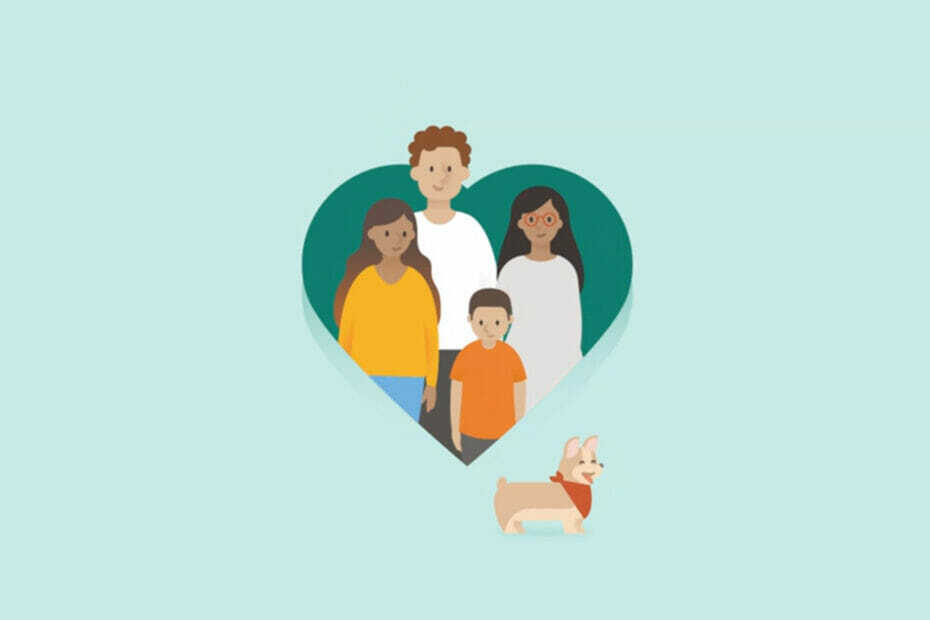
- Migrazione facile: usa l'assistente Opera per trasferire i dati in uscita, come segnalibri, password, ecc.
- Ottimizza l'utilizzo delle risorse: la tua memoria RAM viene utilizzata in modo più efficiente rispetto ad altri browser
- Privacy migliorata: VPN gratuita e illimitata integrata
- Nessuna pubblicità: il blocco degli annunci integrato velocizza il caricamento delle pagine e protegge dal data mining
- Facile da giocare: Opera GX è il primo e il miglior browser per i giochi
- Scarica Opera
Essere il capo di una famiglia significa molto di più che provvedere semplicemente a coloro che contano di più per te in questo mondo.
Significa anche assicurarsi che siano sempre protetti, sia dalle minacce immediate del mondo reale, sia da quelle virtuali, che possono danneggiare le persone nel tempo.
I bambini a volte possono essere spericolati e stare al passo con tutte le situazioni sarà la sua ricompensa nel tempo. Ma come puoi controllare tutte queste cose?
Microsoft dice che è attraverso il App per la sicurezza della famiglia, che ti dà un certo controllo sulle vite virtuali della tua prole facilmente distratta.
Sapere come gestire le esigenze della tua famiglia è importante, quindi stiamo per mostrarti come navigare nelle impostazioni dell'app Famiglia.
Come posso modificare le impostazioni dell'app Famiglia?
Prima di tutto, devi installare l'applicazione Famiglia. Non preoccuparti, è gratuito e puoi ottenerlo da Microsoft Store ogni volta che vuoi.
Ora, per modificare le impostazioni, le preferenze e i permessi per la tua famiglia, devi iniziare andando alle impostazioni di Windows.
- Apri il menu Start e accedi Impostazioni.
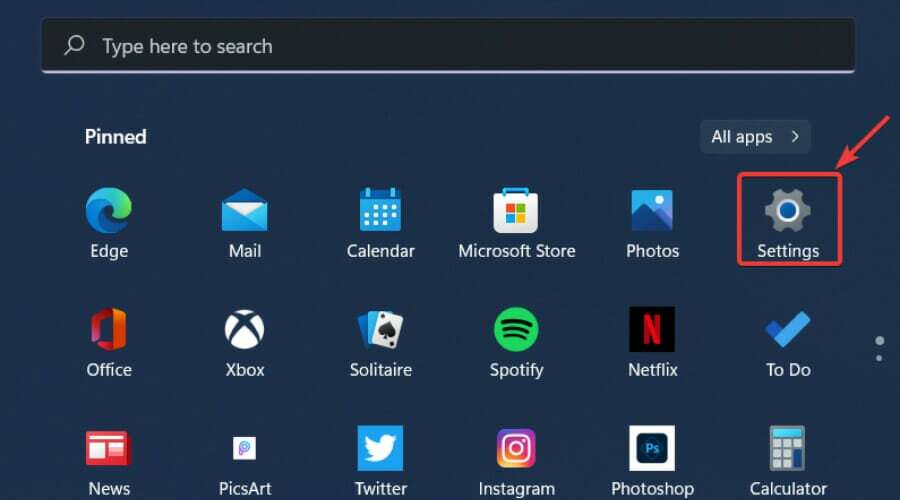
- Selezionare Conti e quindi fare clic su Famiglia e altri utenti.
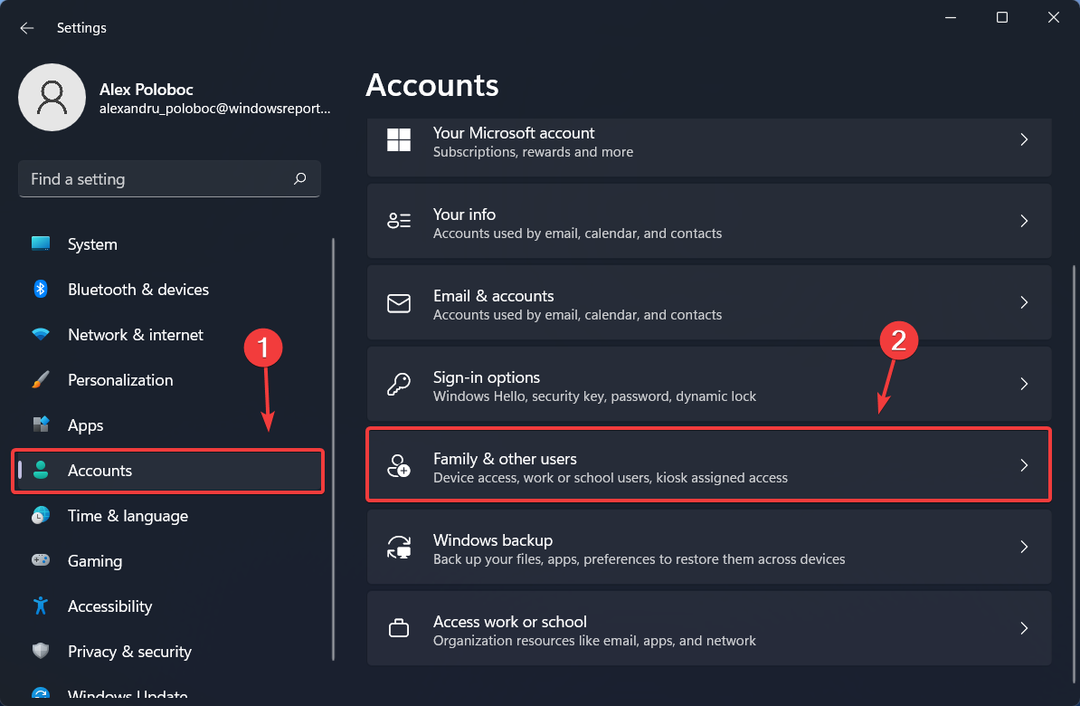
- Clicca su Gestisci le impostazioni della famiglia online o rimuovi un account.
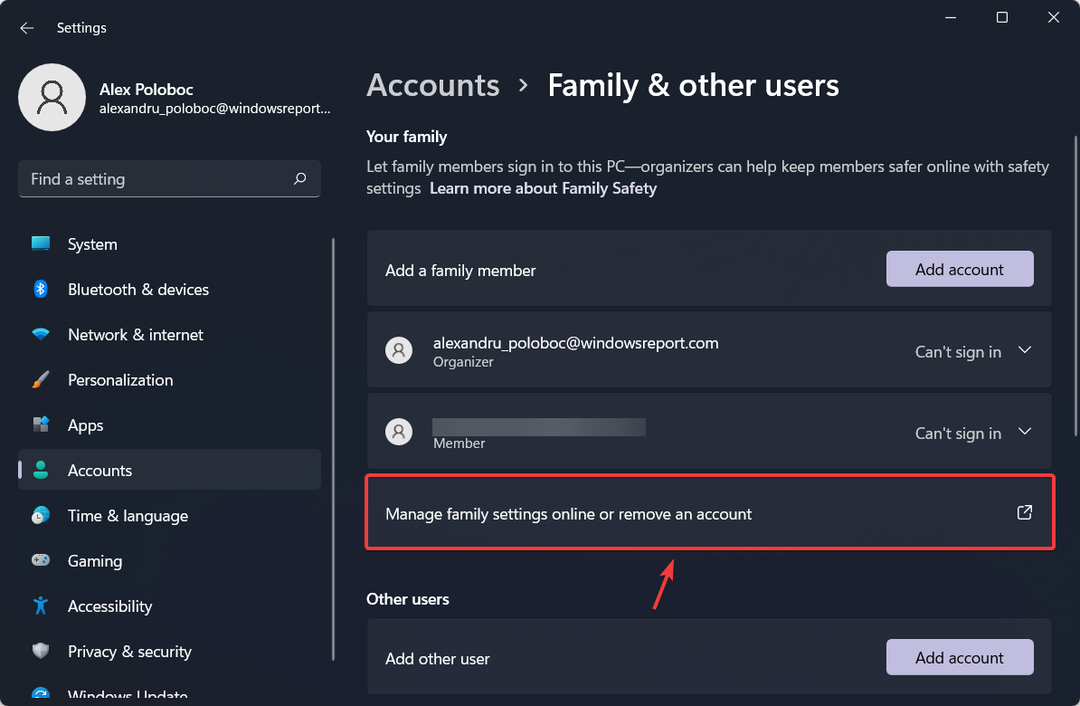
- Accedi all'impostazione desiderata dalla pagina principale dell'account.

Inutile dire che ottieni la stessa quantità di controllo e puoi modificare le stesse impostazioni anche utilizzando l'applicazione.
Non devi necessariamente accedere alla versione del browser per poter apportare le modifiche desiderate. Dipende interamente da te quale versione scegli di utilizzare.
Come posso modificare le impostazioni per i singoli membri della famiglia?
Siamo lieti che tu abbia posto questa domanda perché la risposta è semplice e stiamo per condividere l'intero processo anche con te.
Se desideri personalizzare queste impostazioni e gestire i permessi individuali, tutto ciò che devi fare è:
- Clicca sul membro della famiglia chi è le impostazioni che vuoi modificare.
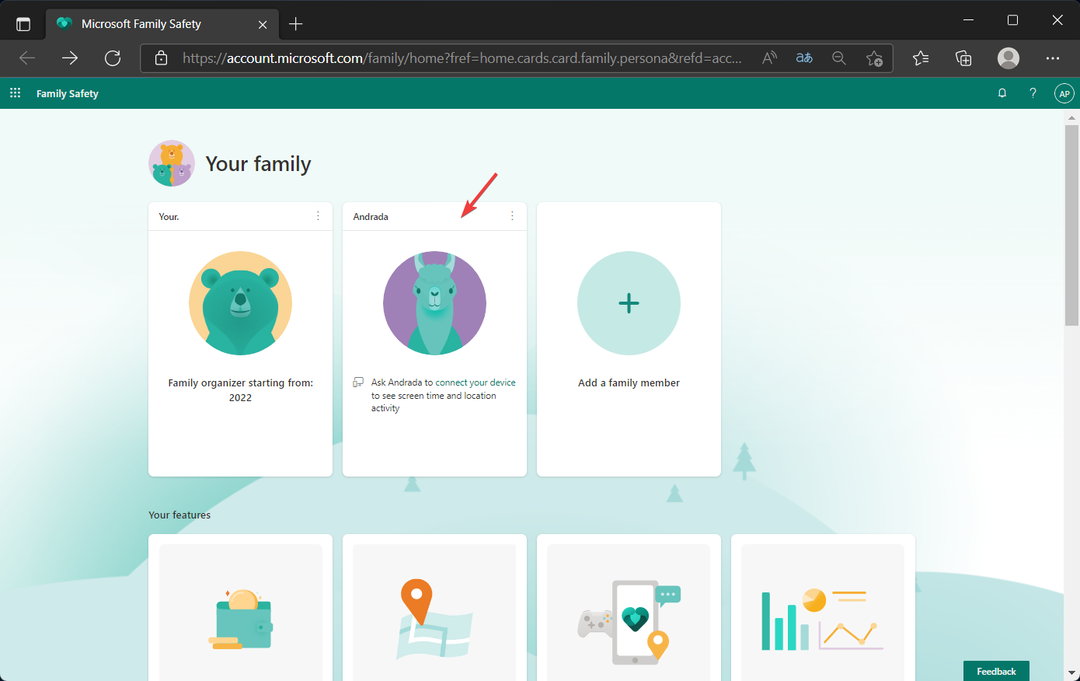
- Accedi e modifica qualsiasi parte del profilo che ritieni necessaria.
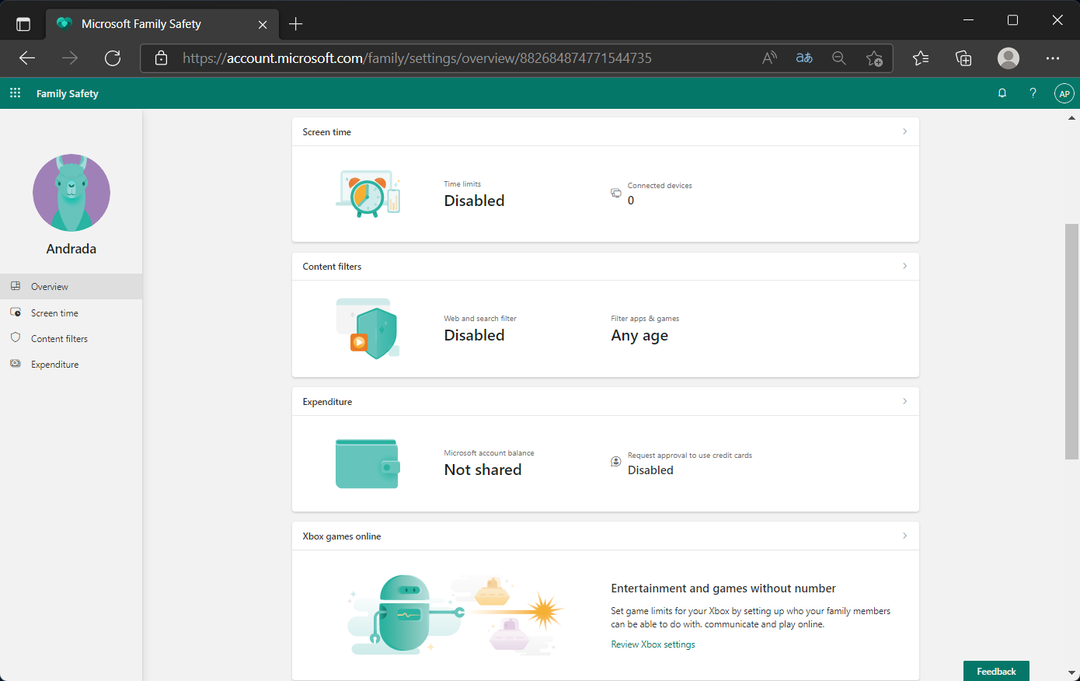
Da questo pannello è possibile modificare i permessi per l'acquisto, il tempo di utilizzo dello schermo o quali contenuti sono consentiti e vietati.
Puoi anche tenere traccia dei dispositivi mobili della tua famiglia, nel caso in cui non sai dove si trova qualcuno e individuare quella persona diventa urgente.
sei riuscito a modificare correttamente le impostazioni dell'app Famiglia? Condividi la tua esperienza con noi nella sezione commenti qui sotto.
 Hai ancora problemi?Risolvili con questo strumento:
Hai ancora problemi?Risolvili con questo strumento:
- Scarica questo strumento di riparazione del PC valutato Ottimo su TrustPilot.com (il download inizia su questa pagina).
- Clic Inizia scansione per trovare problemi di Windows che potrebbero causare problemi al PC.
- Clic Ripara tutto per risolvere i problemi con le tecnologie brevettate (Sconto esclusivo per i nostri lettori).
Restoro è stato scaricato da 0 lettori questo mese
![5 migliori browser per i video di Amazon Prime [Guida allo streaming]](/f/9f2d0e7f0cb6ab2a9c4b013fb84cd579.png?width=300&height=460)

